HTML表格制作三步教程
2025-08-01 23:23:00
0浏览
收藏
欢迎各位小伙伴来到golang学习网,相聚于此都是缘哈哈哈!今天我给大家带来《HTML表格制作方法,三步轻松创建表格》,这篇文章主要讲到等等知识,如果你对文章相关的知识非常感兴趣或者正在自学,都可以关注我,我会持续更新相关文章!当然,有什么建议也欢迎在评论留言提出!一起学习!
创建HTML表格需使用
、、三个基础标签,1. 用定义表格容器,可设置边框、宽度等属性;2. 用在表格中添加行;3. 用| 在行中添加单元格;可通过colspan和rowspan实现横向或纵向合并单元格;建议使用 | 定义表头以增强结构清晰度,使用添加表格标题;推荐通过CSS控制样式,如使用border设置边框、border-collapse合并边框、border-spacing调整间距,并可通过CSS类提高样式可维护性;实现响应式布局时,应设置表格宽度为100%,结合@media媒体查询在小屏幕下调整显示方式,如将行和单元格转为块级元素并利用data-label显示表头内容,同时确保添加viewport元标签以适配移动设备,最终通过多设备测试验证显示效果,完整掌握这些方法才能制作出美观、实用、响应式的HTML表格。 
HTML表格制作,简单来说就是用标签定义表格,定义行,定义单元格。这三个标签配合使用,就能搭建出一个基本的表格结构。当然,表格还有很多高级用法,比如合并单元格、设置表头等,可以根据实际需求进行调整。 `、``、`| `,这三个标签是构建HTML表格的基础。
创建HTML表格的步骤: 定义表格: 使用标签创建一个表格容器。可以在标签中设置表格的边框、宽度、对齐方式等属性,例如表示创建一个带有边框且宽度为500像素的表格。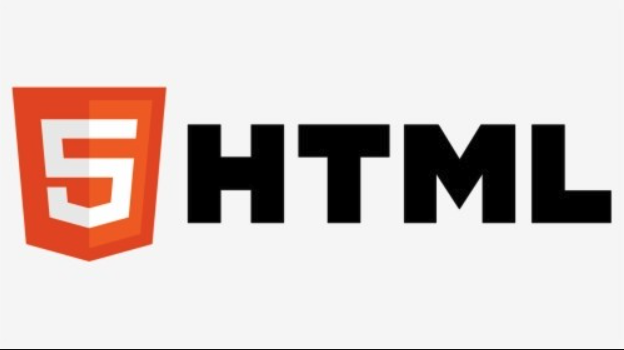 添加行: 使用标签在表格中添加行。每一行都包含若干个单元格。例如|
添加单元格: 使用标签在每一行中添加单元格。单元格是表格中用于显示数据的最小单位。例如| 单元格内容 |  示例代码: <table>
<tr>
<td>第一行第一列</td>
<td>第一行第二列</td>
</tr>
<tr>
<td>第二行第一列</td>
<td>第二行第二列</td>
</tr>
</table>更进一步,你可能想了解: HTML表格如何合并单元格? 合并单元格主要使用colspan和rowspan这两个属性。colspan用于横向合并单元格,rowspan用于纵向合并单元格。例如,表示该单元格横跨两列,| 表示该单元格纵跨两行。 示例代码: <table>
<tr>
<td colspan="2">合并单元格</td>
</tr>
<tr>
<td>第二行第一列</td>
<td>第二行第二列</td>
</tr>
</table>
<table>
<tr>
<td rowspan="2">合并单元格</td>
<td>第一行第二列</td>
</tr>
<tr>
<td>第二行第二列</td>
</tr>
</table>一些容易忽略的点: 标签: 表头单元格使用标签定义。标签中的内容通常会加粗显示,用于表示表格的标题或列名。这玩意儿能让你的表格结构更清晰。表格标题: 使用 CSS样式: 虽然HTML可以设置表格的基本样式,但更推荐使用CSS来控制表格的样式,例如颜色、字体、边框样式等。这样可以使代码更清晰,也更容易维护。直接在HTML里写样式,时间长了真的会乱。 HTML表格如何设置边框样式? 设置边框样式主要通过CSS来实现。可以使用border属性来设置边框的宽度、样式和颜色。 示例代码: <table style="border: 1px solid black;">
<tr>
<td style="border: 1px solid black;">单元格1</td>
<td style="border: 1px solid black;">单元格2</td>
</tr>
<tr>
<td style="border: 1px solid black;">单元格3</td>
<td style="border: 1px solid black;">单元格4</td>
</tr>
</table>更高级一点的玩法: border-collapse属性: 用于控制表格的边框是否合并。border-collapse: collapse;可以使表格的边框合并成单线,看起来更美观。
border-spacing属性: 用于设置单元格之间的间距。
CSS类: 可以为表格和单元格定义CSS类,然后通过CSS类来设置样式,这样可以更好地管理和重用样式。
HTML表格如何实现响应式布局? 响应式布局是指表格能够根据屏幕大小自动调整显示方式,以适应不同的设备。实现响应式布局主要有以下几种方法: 设置表格宽度为100%: 可以使表格宽度自适应父容器的宽度。 使用CSS媒体查询: 可以根据屏幕大小设置不同的CSS样式,例如隐藏某些列、改变单元格的排列方式等。 使用JavaScript: 可以使用JavaScript来动态调整表格的显示方式。
示例代码(使用CSS媒体查询): <!DOCTYPE html>
<html>
<head>
<meta name="viewport" content="width=device-width, initial-scale=1.0">
<style>
table {
width: 100%;
border-collapse: collapse;
}
th, td {
border: 1px solid black;
padding: 8px;
text-align: left;
}
/* 当屏幕宽度小于 600px 时,隐藏表头 */
@media screen and (max-width: 600px) {
thead {
display: none;
}
tr {
display: block;
margin-bottom: 10px;
}
td {
display: block;
text-align: right;
font-size: 13px;
border-bottom: 1px dotted #ccc;
}
td:before {
content: attr(data-label);
float: left;
text-transform: uppercase;
font-weight: bold;
}
}
</style>
</head>
<body>
<table>
<thead>
<tr>
<th>姓名</th>
<th>年龄</th>
<th>职业</th>
</tr>
</thead>
<tbody>
<tr>
<td data-label="姓名">张三</td>
<td data-label="年龄">30</td>
<td data-label="职业">工程师</td>
</tr>
<tr>
<td data-label="姓名">李四</td>
<td data-label="年龄">25</td>
<td data-label="职业">设计师</td>
</tr>
</tbody>
</table>
</body>
</html>这段代码的关键在于@media screen and (max-width: 600px)这部分,它定义了当屏幕宽度小于600像素时,表格的显示方式。表头会被隐藏,每一行会变成一个块级元素,每个单元格也会变成块级元素,并且会显示该单元格对应的表头内容。 一些实用技巧: 总而言之,HTML表格的制作并不复杂,但要做出美观、易用、响应式的表格,还需要掌握一些CSS和JavaScript的技巧。 多尝试,多实践,你也能成为表格大师! 今天关于《HTML表格制作三步教程》的内容就介绍到这里了,是不是学起来一目了然!想要了解更多关于响应式布局,CSS样式,``的内容请关注golang学习网公众号! | | |
| | |

- 下一篇
- AI视频制作全流程解析与技巧
-

- 前端进阶之JavaScript设计模式
-
设计模式是开发人员在软件开发过程中面临一般问题时的解决方案,代表了最佳的实践。本课程的主打内容包括JS常见设计模式以及具体应用场景,打造一站式知识长龙服务,适合有JS基础的同学学习。
- 543次学习
-

- GO语言核心编程课程
-
本课程采用真实案例,全面具体可落地,从理论到实践,一步一步将GO核心编程技术、编程思想、底层实现融会贯通,使学习者贴近时代脉搏,做IT互联网时代的弄潮儿。
- 516次学习
-

- 简单聊聊mysql8与网络通信
-
如有问题加微信:Le-studyg;在课程中,我们将首先介绍MySQL8的新特性,包括性能优化、安全增强、新数据类型等,帮助学生快速熟悉MySQL8的最新功能。接着,我们将深入解析MySQL的网络通信机制,包括协议、连接管理、数据传输等,让
- 500次学习
-

- JavaScript正则表达式基础与实战
-
在任何一门编程语言中,正则表达式,都是一项重要的知识,它提供了高效的字符串匹配与捕获机制,可以极大的简化程序设计。
- 487次学习
-

- 从零制作响应式网站—Grid布局
-
本系列教程将展示从零制作一个假想的网络科技公司官网,分为导航,轮播,关于我们,成功案例,服务流程,团队介绍,数据部分,公司动态,底部信息等内容区块。网站整体采用CSSGrid布局,支持响应式,有流畅过渡和展现动画。
- 485次学习
-

- ChatExcel酷表
-
ChatExcel酷表是由北京大学团队打造的Excel聊天机器人,用自然语言操控表格,简化数据处理,告别繁琐操作,提升工作效率!适用于学生、上班族及政府人员。
- 3193次使用
-

- Any绘本
-
探索Any绘本(anypicturebook.com/zh),一款开源免费的AI绘本创作工具,基于Google Gemini与Flux AI模型,让您轻松创作个性化绘本。适用于家庭、教育、创作等多种场景,零门槛,高自由度,技术透明,本地可控。
- 3406次使用
-

- 可赞AI
-
可赞AI,AI驱动的办公可视化智能工具,助您轻松实现文本与可视化元素高效转化。无论是智能文档生成、多格式文本解析,还是一键生成专业图表、脑图、知识卡片,可赞AI都能让信息处理更清晰高效。覆盖数据汇报、会议纪要、内容营销等全场景,大幅提升办公效率,降低专业门槛,是您提升工作效率的得力助手。
- 3436次使用
-

- 星月写作
-
星月写作是国内首款聚焦中文网络小说创作的AI辅助工具,解决网文作者从构思到变现的全流程痛点。AI扫榜、专属模板、全链路适配,助力新人快速上手,资深作者效率倍增。
- 4543次使用
-

- MagicLight
-
MagicLight.ai是全球首款叙事驱动型AI动画视频创作平台,专注于解决从故事想法到完整动画的全流程痛点。它通过自研AI模型,保障角色、风格、场景高度一致性,让零动画经验者也能高效产出专业级叙事内容。广泛适用于独立创作者、动画工作室、教育机构及企业营销,助您轻松实现创意落地与商业化。
- 3814次使用
| | | |